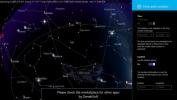Bezpieczne usuwanie danych z wielu dysków jednocześnie za pomocą Active KillDisk
Usunięcie pliku po prostu z dysku twardego nie powoduje jego całkowitego usunięcia. Zamiast tego jest wysyłany do Kosza i można go przywrócić za pomocą wbudowanej funkcji Przywracania. Nawet jeśli usuniesz pliki z Kosza, nadal nie zostaną całkowicie usunięte z systemu. Trwałe usunięcie po prostu usuwa linki do tych plików, umożliwiając zapisywanie nowych danych w sektorach danych, w których się znajdowały. Plik jest usuwany tylko wtedy, gdy nowe dane nadpisują jego pozostałości. Usuwanie osobistych lub poufnych plików i folderów, nawet z Kosza, nie wystarczy, ponieważ każdy z odpowiednią wiedzą i narzędziami, takimi jak wcześniej Recuva, może łatwo odzyskać usunięte dane. Aby zapobiec naruszeniu prywatnych informacji, zawsze zaleca się stosowanie narzędzi do niszczenia danych w celu bezpiecznego usuwania danych z dysku twardego. Active @ KillDisk to aplikacja dla systemu Windows, która pozwala bezpiecznie usuwać dane z lokalnych dysków twardych, napędów USB i innych nośników wymiennych. Możesz wyczyścić wiele dysków jednocześnie za pomocą jednej z kilku metod niszczenia, w tym One Pass Zeroes, US Army, Peter Gutmann i User Defined.
Główny interfejs aplikacji jest podzielony na trzy pionowe panele. Najbardziej lewy panel wyświetla listę wszystkich napędów podłączonych do komputera. Wybranie każdego dysku pozwala go przeskanować, a następnie wyświetlić zawartość wybranego napędu.
Po zakończeniu skanowania będziesz mógł zobaczyć nawet te elementy w środkowym panelu, które zostały normalnie usunięte z dysku. Te elementy można odzyskać za pomocą narzędzia do odzyskiwania dysku. Najbardziej prawy panel zawiera listę właściwości wybranego dysku, folderu lub pliku. Na przykład w przypadku napędu dyskowego wyświetla etykietę, system plików, używane miejsce, wolne miejsce, numer seryjny itp.
![Active @ KillDisk dla Windows [DARMOWA wersja] Active @ KillDisk dla Windows [DARMOWA wersja]](/f/3545b1844a944aa3f01012b7629767f6.png)
Aby wyczyścić ślady usuniętych danych, kliknij pole wyboru na dyskach, które chcesz wyczyścić, i wybierz opcję Zabij z paska narzędzi u góry. Zostanie wyświetlone okno dialogowe Zabij, umożliwiające wybranie metody wymazywania i innych opcji, takich jak „Potwierdź wymazanie dysku”, „Zapisz dziennik i wyłącz komputer po zakończeniu” itp. Po zakończeniu wszystkich ustawień naciśnij przycisk Start, aby rozpocząć proces czyszczenia.

Proces wycierania można w dowolnym momencie zatrzymać lub zatrzymać. Pasek postępu pokazuje, ile danych zostało zniszczonych z dysku.

Active @ KillDisk działa zarówno w 32-bitowej, jak i 64-bitowej wersji systemu Windows XP, Windows Vista Windows 7 i Windows 8.
Pobierz Active @ KillDisk
Poszukiwanie
Najnowsze Posty
Wprowadź funkcję automatycznego zapisywania do Notepad ++ za pomocą AutoSave [wtyczka]
Edytory tekstu, takie jak MS Word, mogą odzyskać dane na wypadek, g...
SkyMap zamienia urządzenie z systemem Windows 8 lub RT w planetarium 3D
Wygląda na to, że Google nie planuje wydania aplikacji Maps ani Sky...
Łatwo twórz animacje GIF w pętli dzięki AnimateGIF
Obraz w formacie GIF (Graphics Interchange Format) składa się z ani...

![Wprowadź funkcję automatycznego zapisywania do Notepad ++ za pomocą AutoSave [wtyczka]](/f/afbf431c4b2ea987aeefc7dc93bbf3a8.png?width=680&height=100)